
Under de senaste åren har Realtek HD Audio Manager blivit allt mer populärt bland både ljudentusiaster och datoranvändare. Med sin förmåga att hantera och anpassa ljudinställningar kan användare enkelt styra sin ljudupplevelse.
Tyvärr har vissa användare upplevt ett problem där Realtek HD Audio Manager saknas från deras system på grund av inaktuella eller inkompatibla drivrutiner.
Detta kan vara särskilt frustrerande för dem som är beroende av programmet för sina ljudbehov. I den här bloggen, hur man löser Realtek HD-ljudhanterarens saknade problem.
För att reparera skadade Windows-systemfiler rekommenderar vi Advanced System Repair:
Denna programvara är din enda lösning för att fixa Windows-fel, skydda dig från skadlig programvara, rensa skräp och optimera din dator för maximal prestanda i tre enkla steg:
- betygsatt Utmärkt på Trustpilot .
- Klicka på Installera och skanna nu för att installera och skanna problem som orsakar PC-problem.
- Klicka sedan på Klicka här för att fixa alla problem nu för att åtgärda, rengöra, skydda och optimera din dator effektivt.
Förutsättning: Så här verifierar du om din dator har Realtek HD Audio Manager
Innan du börjar felsöka Realtek HD Audio Manager saknas Windows 11-problem, kontrollera först om din dator redan har Realtek HD Audio Manager eller inte. Du kan göra detta genom att följa dessa instruktioner.
- Gå till File Explorer (Windows + E-tangenter) och navigera till C:\Program Files\Realtek\Audio\HDA-sökvägen.
- Hitta sedan och dubbelklicka på RtkNGUI64.exe. Detta öppnar Realtek HD-ljudhanteraren.
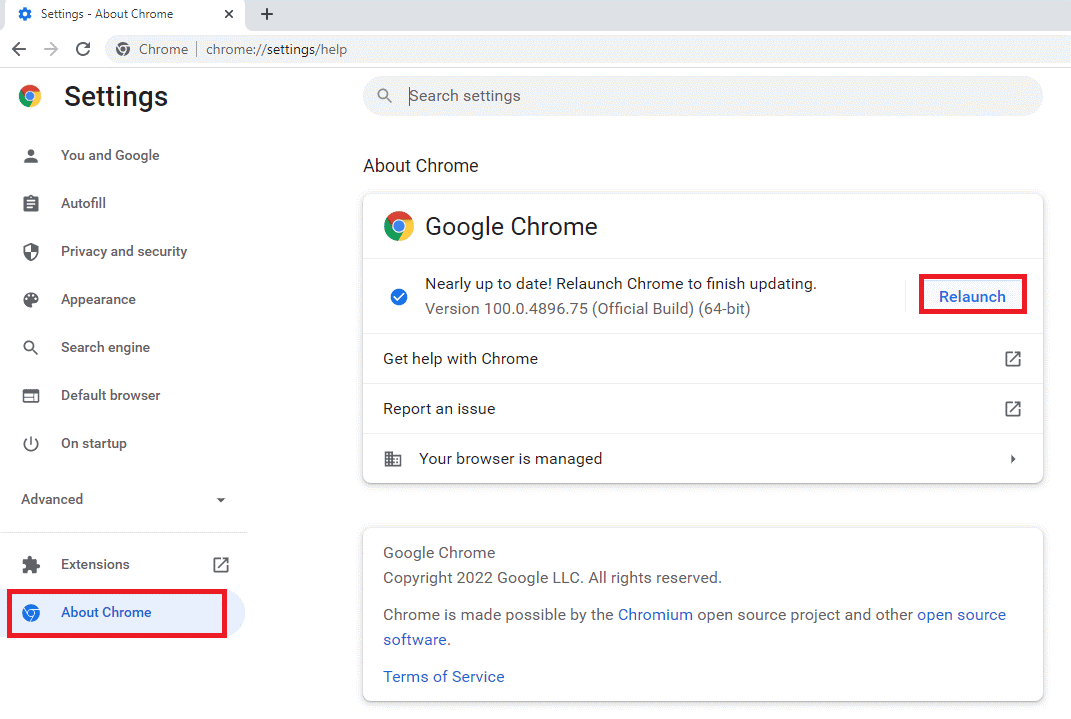
Hur fixar jag Realtek HD Audio Manager som saknas?
Här är några effektiva instruktioner för att fixa Realtek HD Audio Manager-problem på din Windows-dator. Följ dem i samma ordning för att felsöka det med enklare klick.
Innehållsförteckning
Växla
Lösning 1: Aktivera Realtek HD Audio Manager i Aktivitetshanteraren
Om Realtek HD-ljudhanteraren är inaktiverad kommer den inte att dyka upp och Windows OS börjar visa Realtek HD-ljudhanterarens meddelande på skärmen. Så här föreslås det att aktivera Realtek-drivrutinen.
Många användare tycker att det är svårt att aktivera Realtek HD Audio Manager i Task Manager. Lyckligtvis är det en relativt okomplicerad process.
- Först måste du öppna Aktivitetshanteraren genom att trycka på tangenterna Ctrl+Skift+Esc samtidigt.
- När fönstret Aktivitetshanteraren öppnas klickar du på Startup . Här kan du se alla applikationer som körs vid start av din dator.
- Hitta Realtek HD Audio Manager i listan och högerklicka på den. Välj sedan Aktivera för att aktivera programmet.
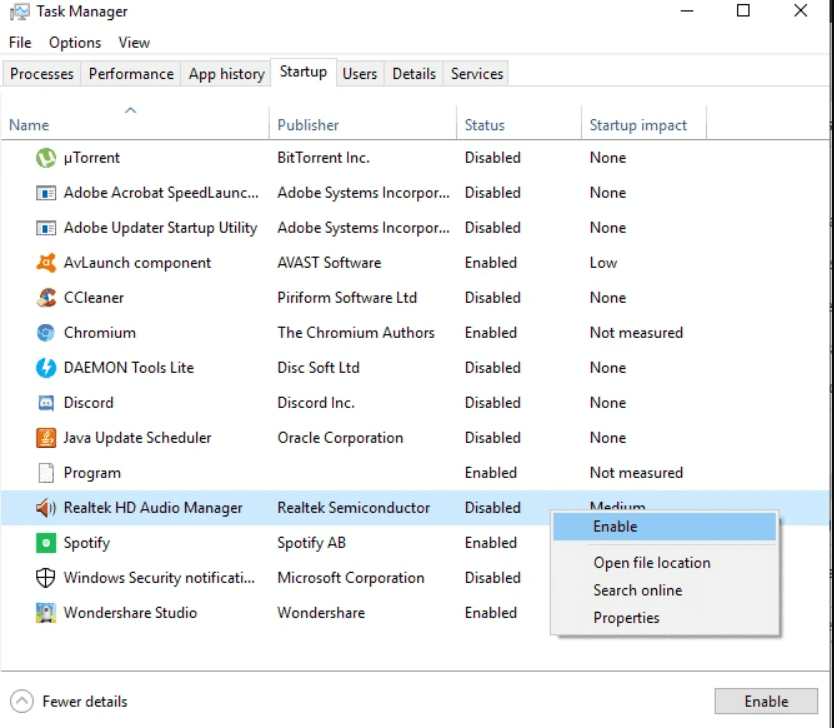
Nu bör du kunna komma åt Realtek HD Audio Manager direkt från Start -menyn.
Lösning 2: Aktivera bildskärmsikonen på kontrollpanelen
Du kan också möta Realtek HD-ljudhanterarens problem om skärmikonen är inaktiverad på kontrollpanelen. Så här föreslås att du kontrollerar och aktiverar skärmikonen i kontrollpanelen.
Följ enligt instruktionerna nedan.
- Skriv kontrollpanelen i sökrutan, starta kontrollpanelen på din dator och ställ in alternativet Visa efter till Små ikoner .
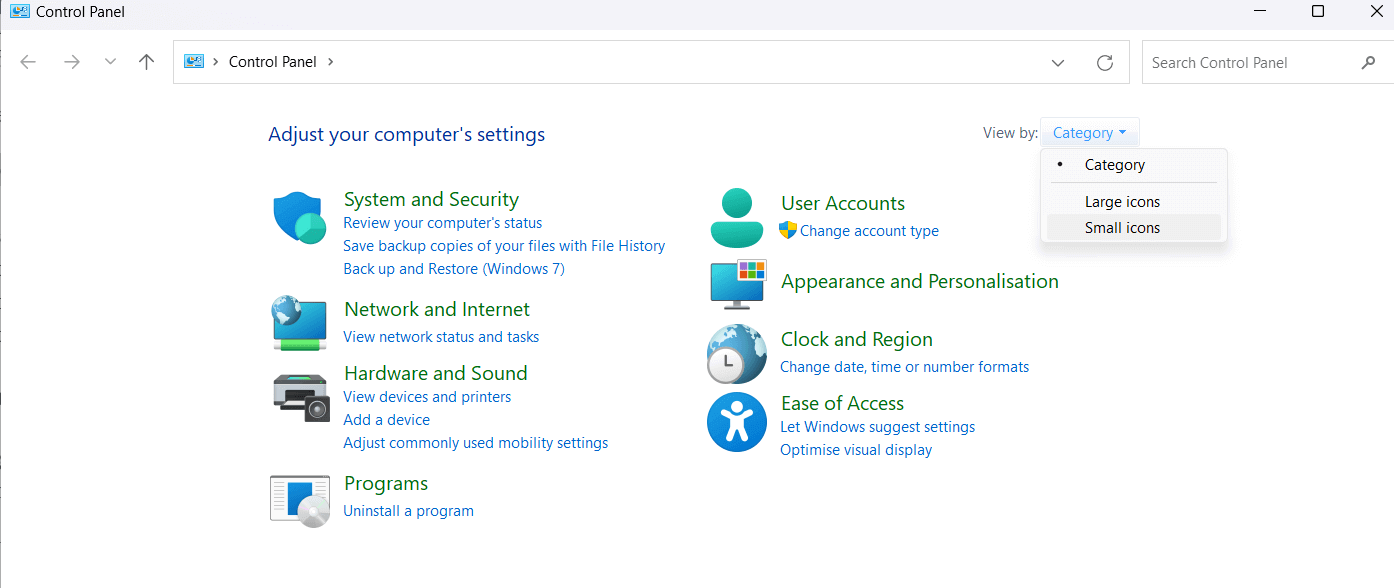
- Och klicka på Realtek HD Audio Manager på din kontrollpanel och tryck på I-ikonen .
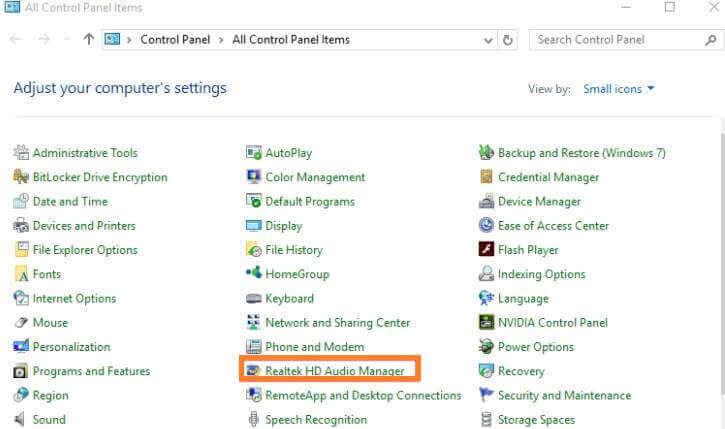
- Se sedan till att alternativet Visa ikonen i meddelandefältet är markerat i informationsfönstret. Om det är avmarkerat klickar du på OK .
- Slutligen, kontrollera om Realtek HD Audio Manager öppnas i aktivitetsfältet.
Lösning 3: Uppdatera Realtek High-Definition Audio Driver
Ändå, om Realtek High Definition Audio Driver saknas på din PC, försök att uppdatera Realtek HD-ljuddrivrutinen. Den föråldrade drivrutinen börjar många gånger orsaka problem och slutar fungera korrekt.
Följ stegen enligt anvisningarna nedan.
- Tryck på Windows + X för att öppna Enhetshanteraren på din PC och expandera Ljud-, video- och spelkontroller
- Högerklicka sedan på Realtek High Definition Audio- drivrutinen och tryck på alternativet Uppdatera drivrutin .
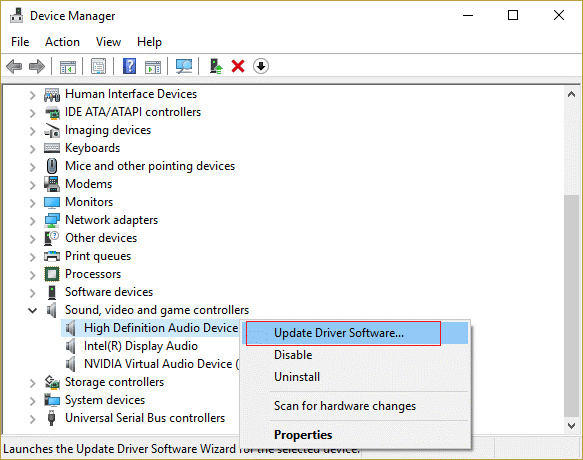
- På nästa skärm klickar du på Sök automatiskt efter den uppdaterade drivrutinsprogramvaran och följ instruktionerna på skärmen för att installera den nödvändiga drivrutinen på din PC.
- Starta om din dator för att spara alla de senaste ändringarna.
Lösning 4: Ladda ner Realtek Driver från Microsoft Update Catalog
Om uppdateringen av drivrutinen inte hjälpte dig att felsöka problemet, kan du nu ladda ner Realtek-drivrutinen direkt från Microsoft Update Catalog enligt instruktionerna nedan. Innan dess vill du veta den aktuella versionen av Realtek Audio-drivrutinen på din PC. Följ instruktionerna för att fortsätta.
- Tryck på Windows + X för att öppna Enhetshanteraren och gå till kategorierna Ljud, video och spelkontroller som du gjorde i den tidigare lösningen.
- Dubbelklicka nu på " Realtek(R) Audio " för att analysera drivrutinsversionen.
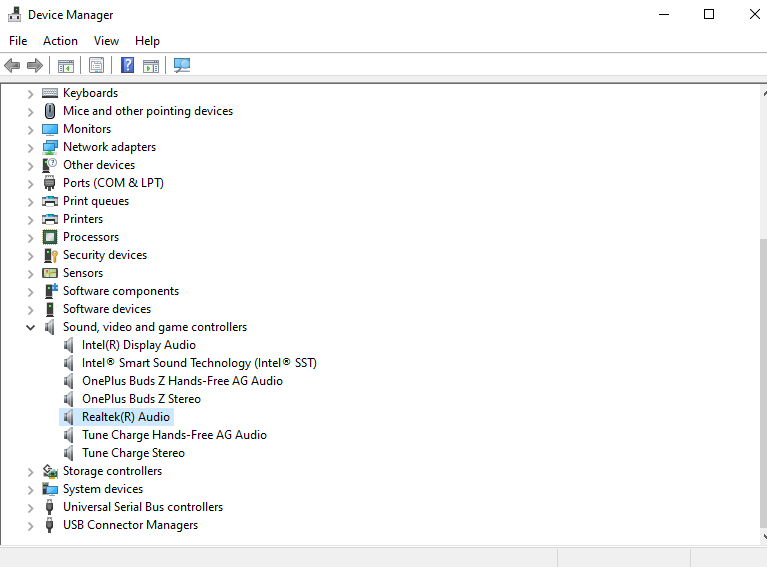
- Byt sedan till fliken Drivrutin i Realtek(R) Audio Properties
- Anteckna sedan drivrutinsdatum och drivrutinsversion
- Minimera fönstret Enhetshanteraren , öppna din webbläsare och navigera till Microsoft Update Catalog .
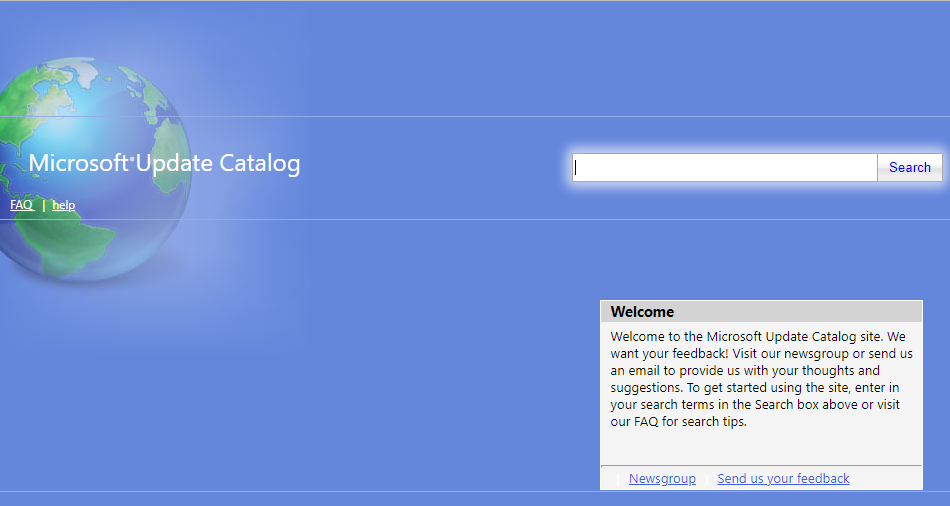
- Skriv sedan in drivrutinsversionen i sökmenyn och klicka på Sök för att hitta alla drivrutinsuppdateringar.
- I det kommande fönstret, leta efter den senaste uppdateringen av din drivrutin och klicka på knappen Ladda ner bredvid drivrutinen.
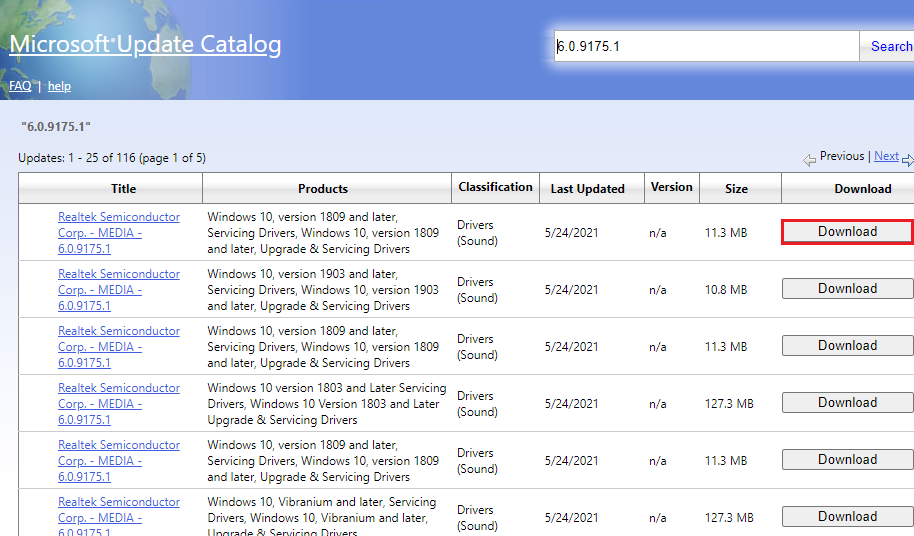
- I nästa fönster klickar du på förarens namn för att påbörja nedladdningsprocessen.
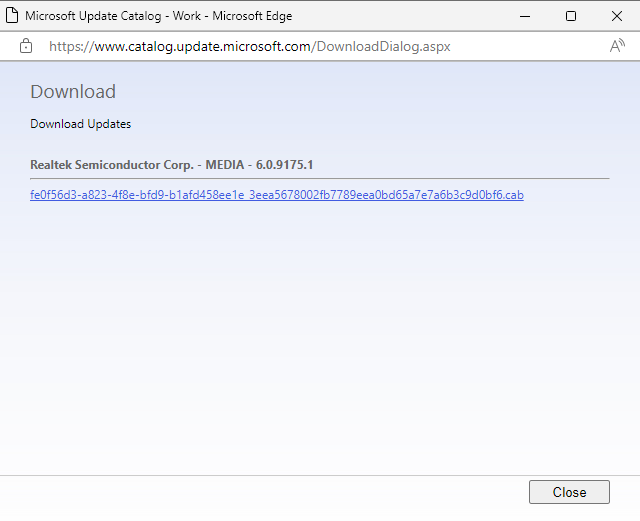
- Nu kommer ljuddrivrutinen att laddas ner som en zip-fil.
- Gå sedan igen till kategorin Realtek(R) Audio i Enhetshanteraren och klicka sedan på Uppdatera drivrutin Följ de kommande instruktionerna för att installera den nya drivrutinen och starta om din dator.
Lösning 5: Kör felsökaren för ljud
Att köra ljudfelsökaren kan hjälpa till att diagnostisera och lösa eventuella problem som kan orsaka att Realtek HD-ljudhanteraren saknar problem från din dator. Felsökaren kommer att leta efter eventuella hårdvaru- eller programvarukonflikter som kan orsaka problemet, och om några identifieras kommer den att ge rekommendationer för att lösa dem.
Dessutom kan felsökaren också söka efter eventuella korrupta eller saknade drivrutiner, och om någon hittas kommer den att ge instruktioner för nedladdning och installation av nödvändiga drivrutiner.
- Skriv felsökare för ljud i sökfältet och klicka på Hitta och åtgärda problem med att spela upp ljud från resultaten för att öppna felsökaren.
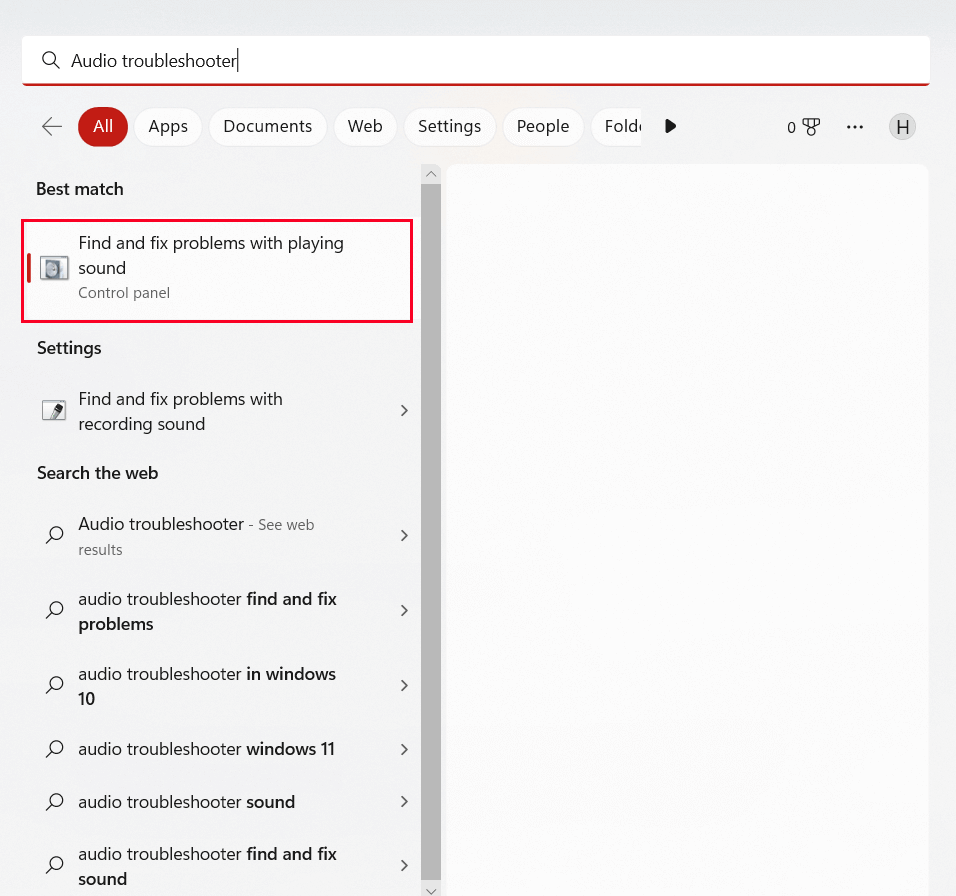
- Klicka sedan på Nästa , välj sedan den enhet du vill felsöka och följ de kommande instruktionerna.
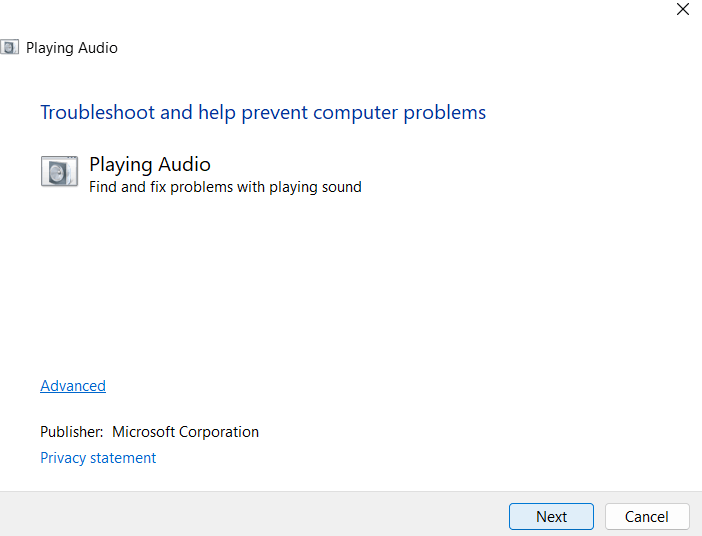
- Vänta tills felsökningsprocessen är klar och kontrollera om Realtek High Definition ljudhanteraren finns på din dator.
Hur installerar jag om Realtek HD Audio Manager?
Om du undrar hur du installerar om Realtek HD-ljudhanteraren är det här avsnittet för dig. Avinstallera först Realtek HD Audio Manager enligt anvisningarna nedan.
- Gå till Enhetshanteraren på din PC och navigera till drivrutinavsnittet för ljud, video och spelkontroller .
- Högerklicka sedan på Realtek High Definition Audio- drivrutinen och välj Avinstallera enheten.
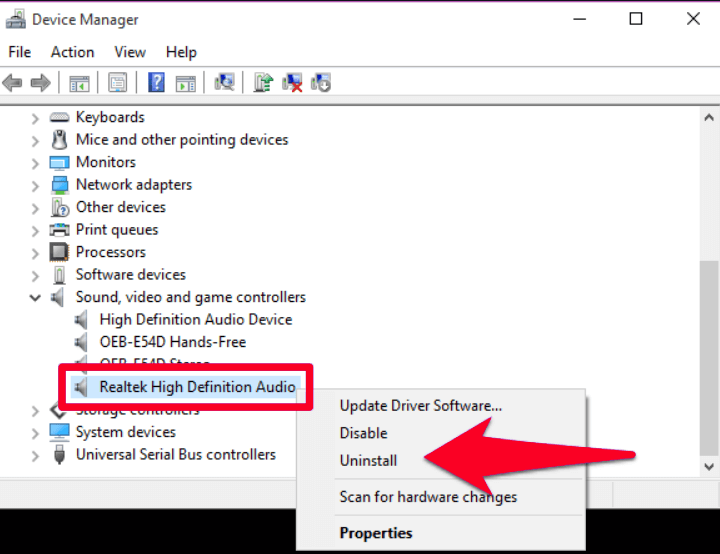
- Bekräfta sedan uppmaningen Ta bort drivrutinsprogramvaran för den här enheten genom att klicka på OK .
- Följ instruktionerna på skärmen för att avinstallera enheten från din PC. När du är klar, i enhetshanterarfönstret, klicka på Visa och välj Visa dolda enheter Se till att du har dubbletter av drivrutiner i den och om det finns några, avinstallera dem.
- Starta om datorn och gå vidare till något av dessa alternativ för att installera drivrutinerna igen.
Alternativ 1: Ladda ner och installera drivrutinen manuellt
Om alla dessa lösningar inte hjälpte dig hur du får problemet med att Realtek HD-ljudhanteraren saknas, kan du ladda ner Realtek-programvaran från dess officiella webbplats enligt anvisningarna nedan.
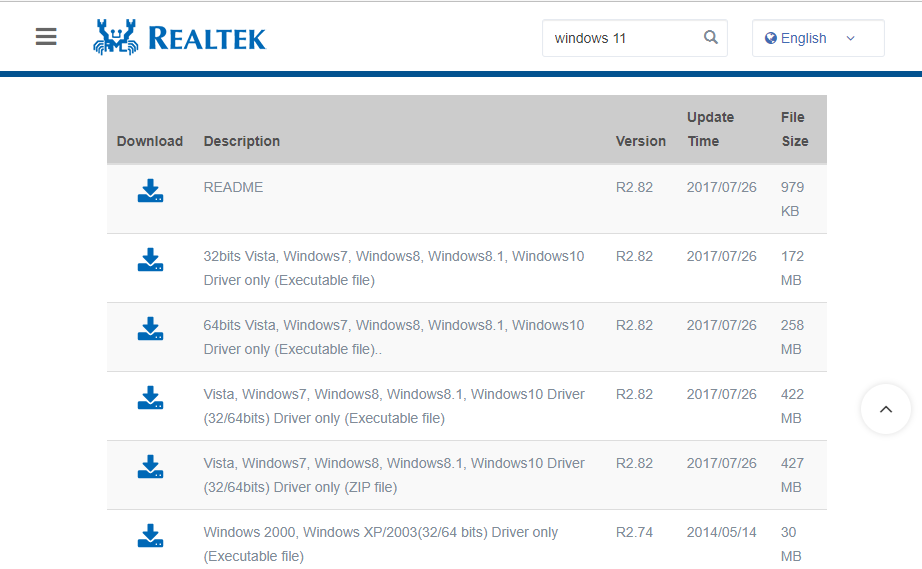
- Välj sedan lämplig Realtek-programvara baserat på din datorversion och ladda ner den.
Alternativ 2: Uppdatera Realtek Audio Driver automatiskt
Om du inte vill uppdatera enhetsdrivrutiner manuellt kan du uppdatera dem med verktyget Driver Updater. Driver Updater upptäcker, laddar ner och installerar automatiskt rätt drivrutiner för din hårdvara. Den skannar din dators hårdvara och kontrollerar om det saknas, inte matchar eller är inaktuella drivrutiner. Om någon hittas kommer den att ladda ner och installera rätt drivrutiner för varje maskinvara.
Gör din Windows-dator/laptop felfri
Om ditt system efter att ha följt ovanstående korrigeringar börjar köra långsamt, kraschar eller fryser, föreslås det att du skannar ditt system med
Detta är ett avancerat reparationsverktyg som fixar olika datorproblem som envisa Windows-fel, skyddar dig från virus/skadlig programvara och DLL-fel, reparera korrupta registerposter och många andra fel och problem i Windows-systemet.
Detta åtgärdar inte bara fel utan optimerar också Windows PC-prestanda.
Att avsluta
Realtek HD Audio Manager saknas Windows 11 eller 10 problem kan ofta vara ett svårt problem att diagnostisera och lösa. Här försökte vi vårt bästa för att lista ner den fullständiga informationen om saknad Realtek HD Audio Manager och hur man installerar om Realtek HD Audio Manager på Windows.
Hoppas artikeln visar sig vara till hjälp för dig, följ steg-för-steg-instruktionerna och lös problemet på nolltid.
Lycka till..!


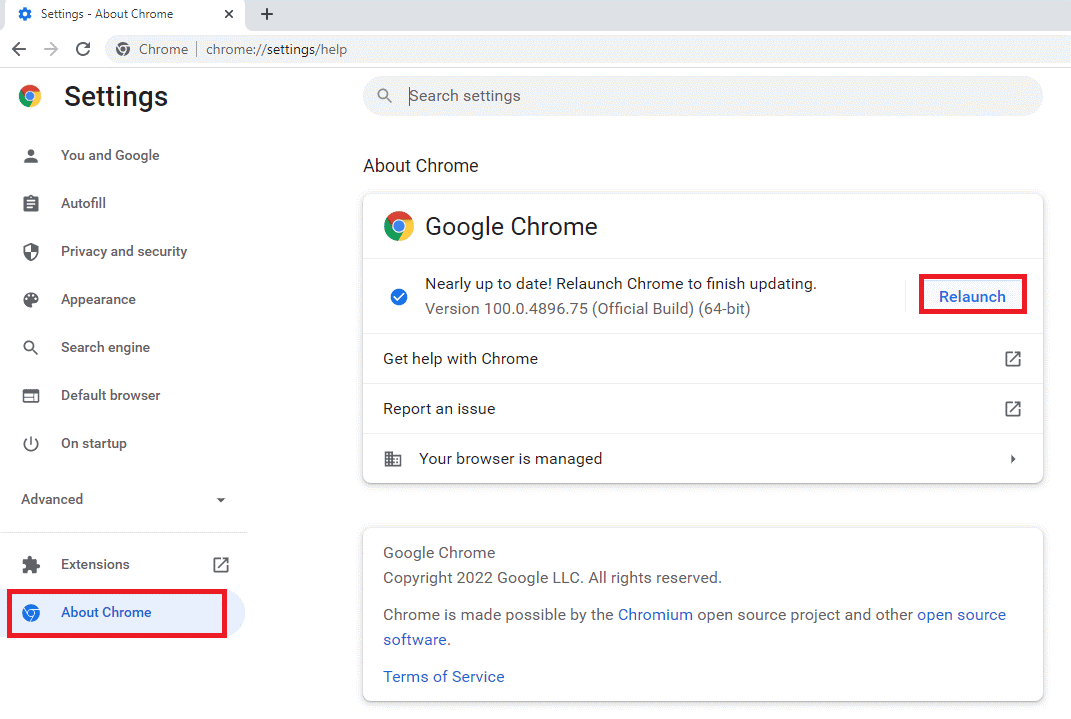
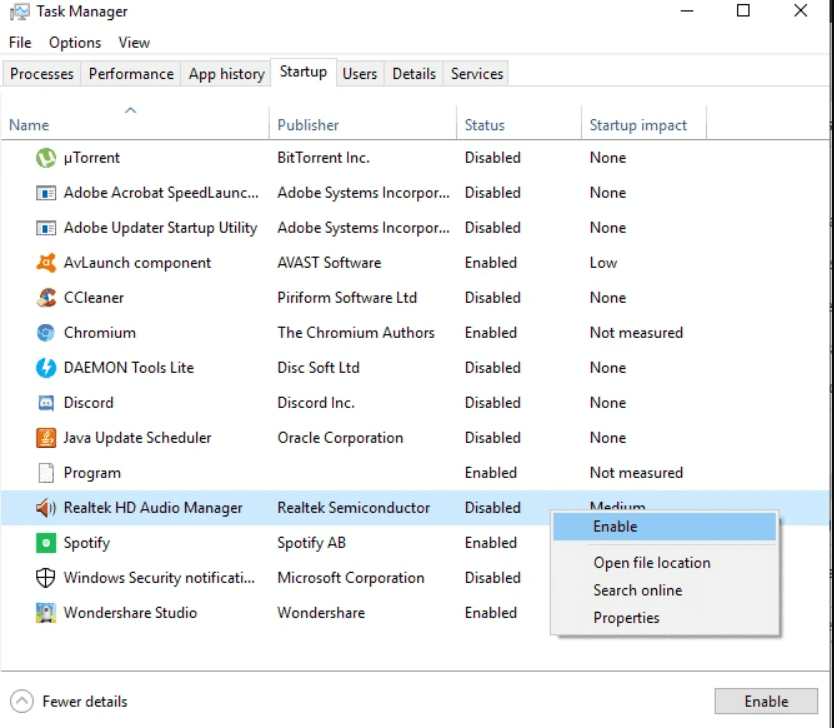
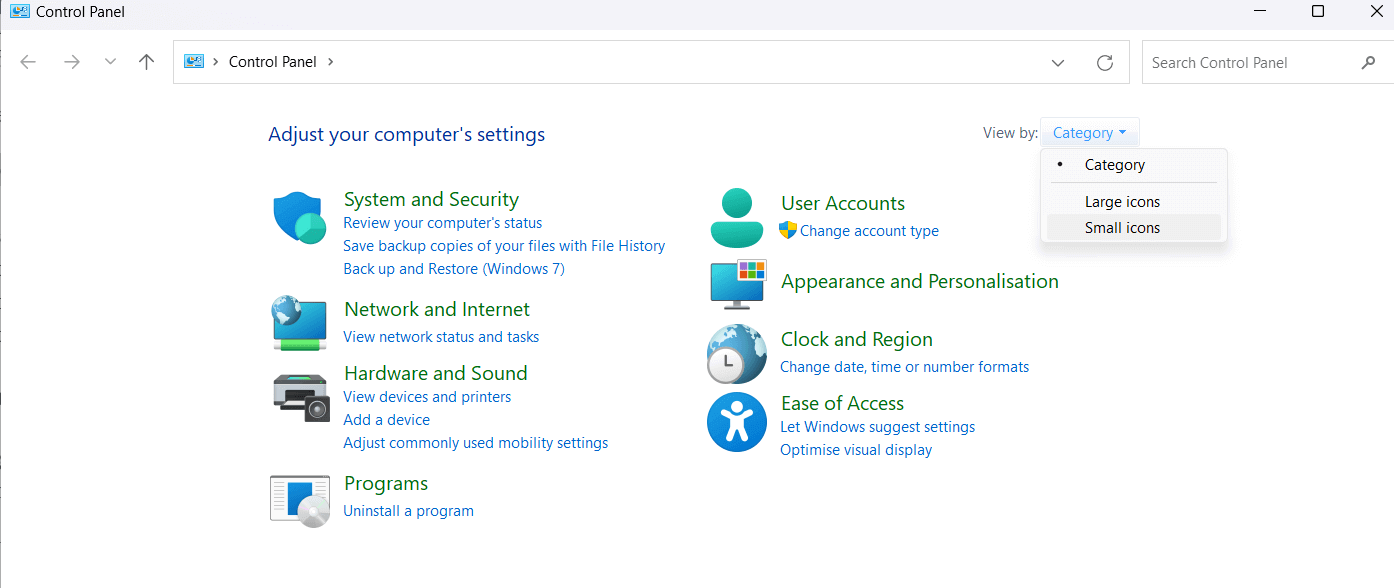
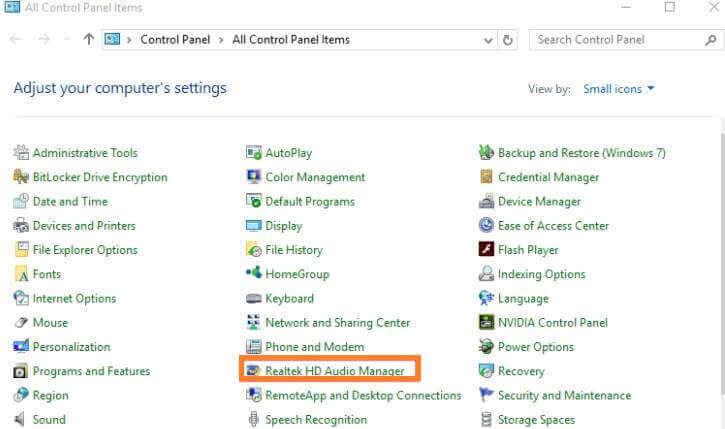
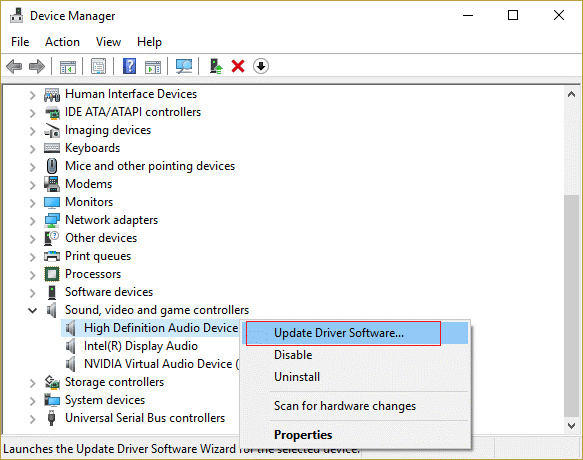
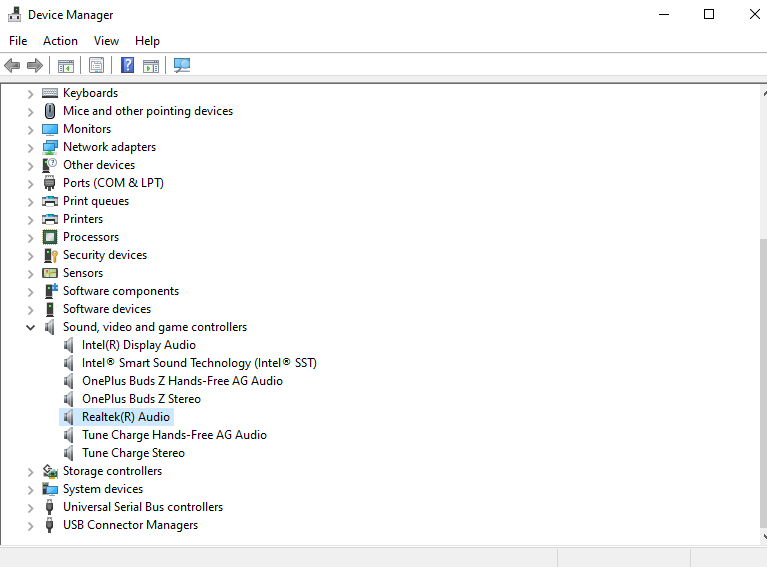
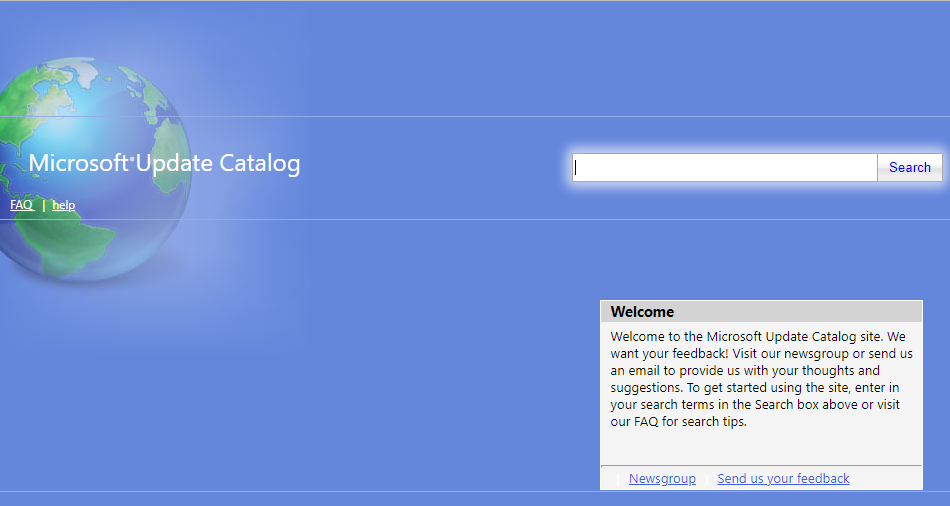
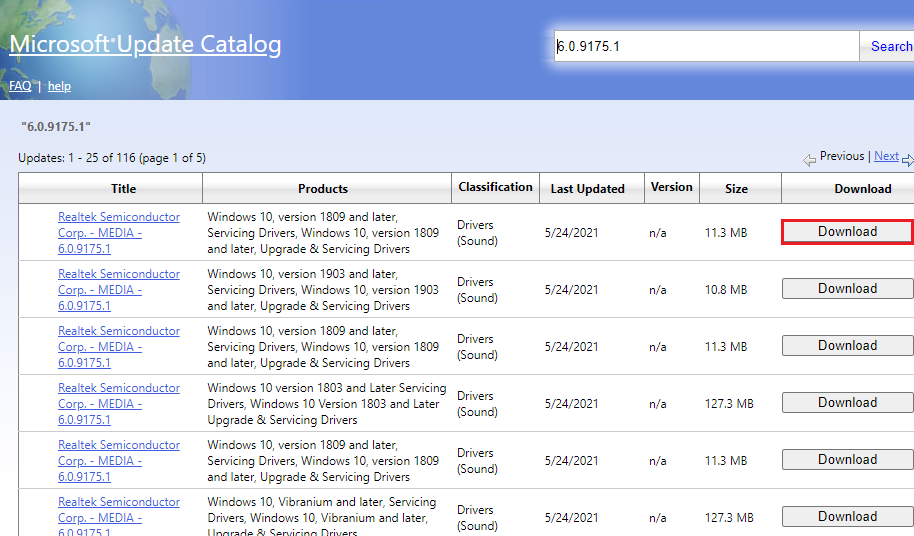
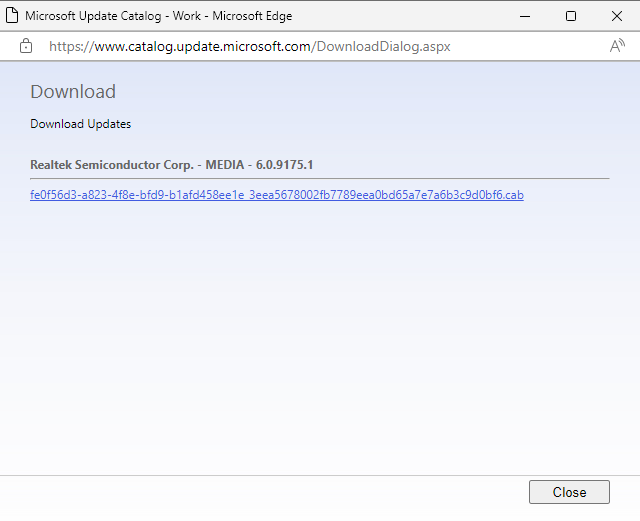
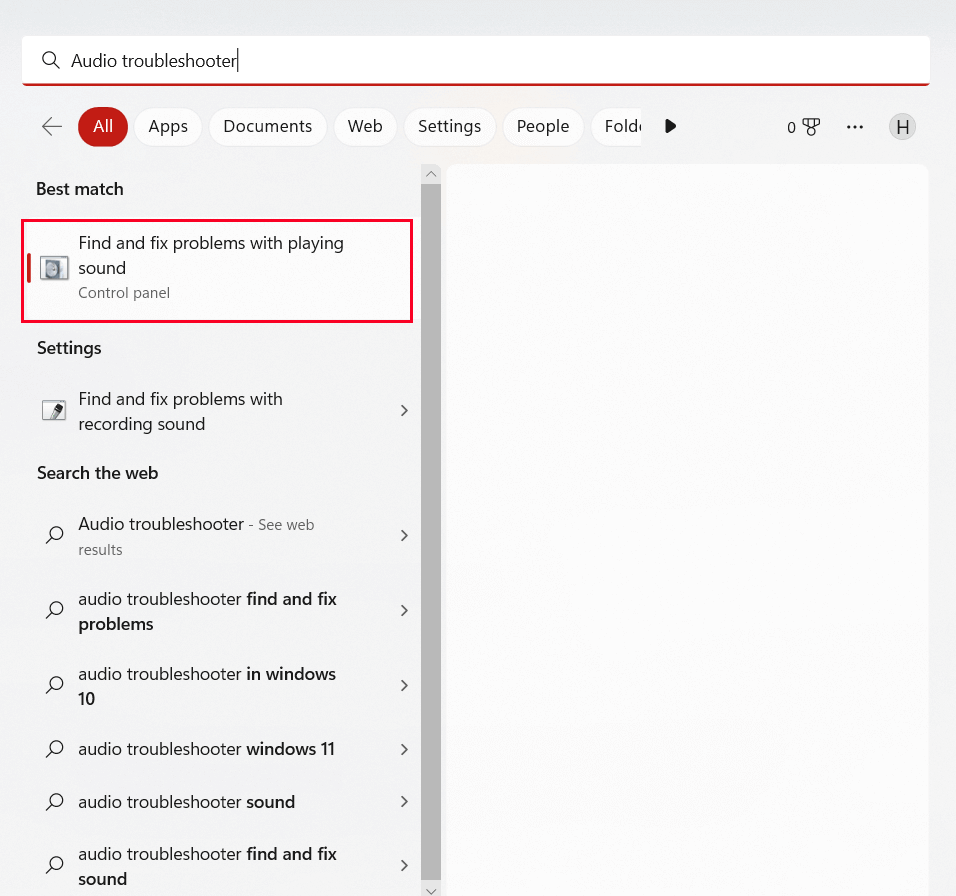
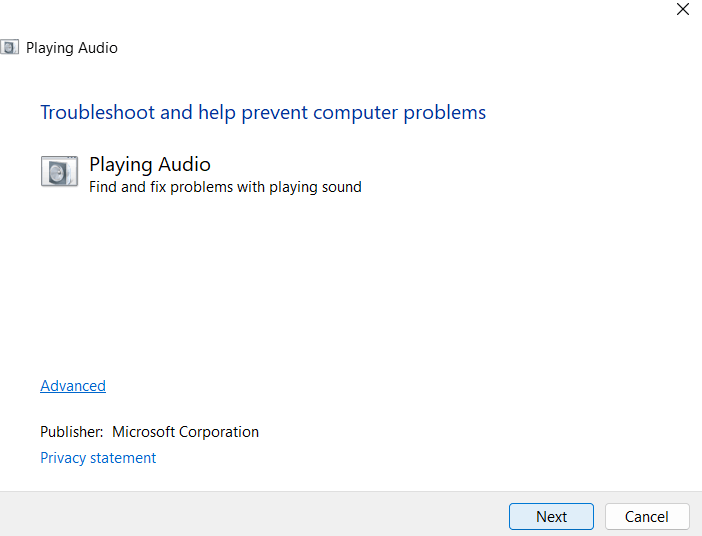
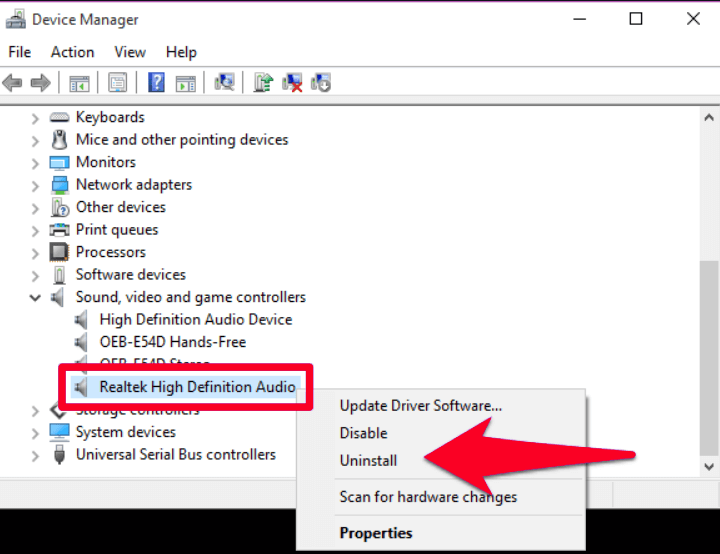
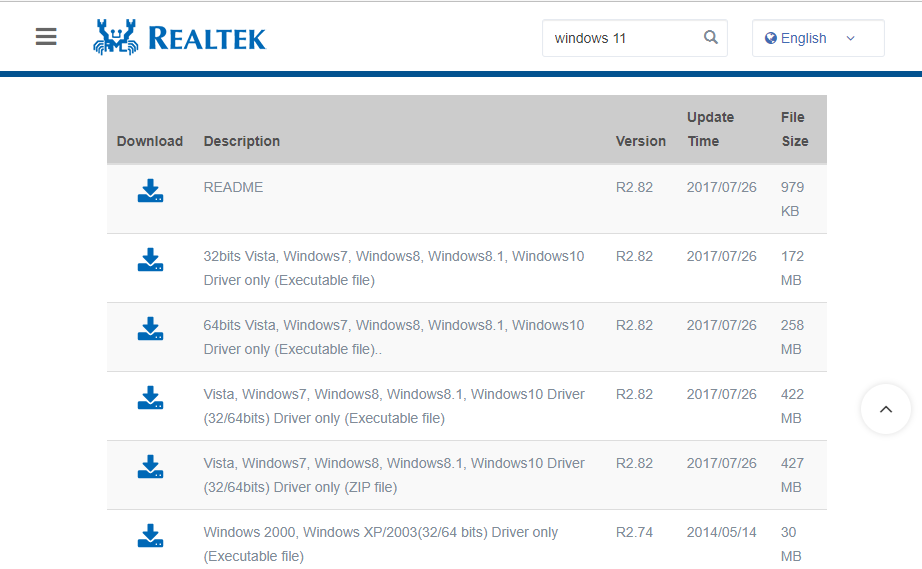



![[100% löst] Hur åtgärdar jag meddelandet Fel vid utskrift i Windows 10? [100% löst] Hur åtgärdar jag meddelandet Fel vid utskrift i Windows 10?](https://img2.luckytemplates.com/resources1/images2/image-9322-0408150406327.png)




![FIXAT: Skrivare i feltillstånd [HP, Canon, Epson, Zebra & Brother] FIXAT: Skrivare i feltillstånd [HP, Canon, Epson, Zebra & Brother]](https://img2.luckytemplates.com/resources1/images2/image-1874-0408150757336.png)